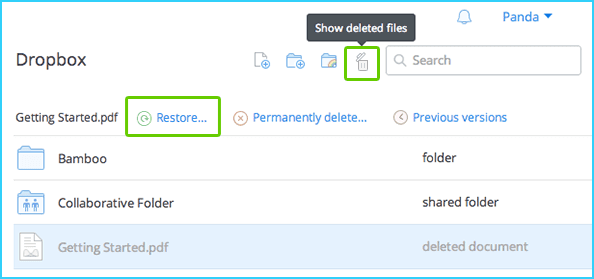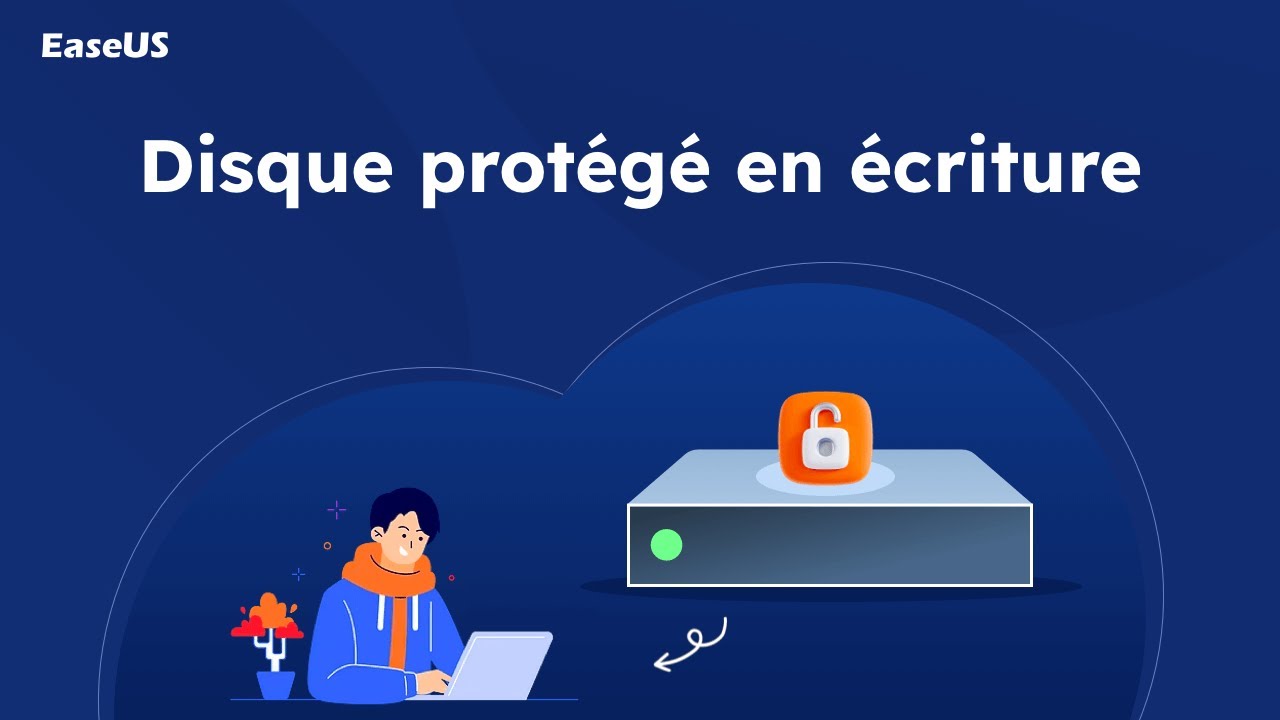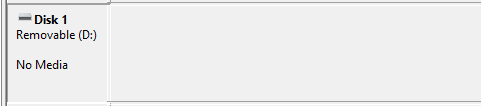-
Outil gratuit de réparation de disque dur Western
 le 01 Dec 2025
le 01 Dec 2025 6 min de lecture
6 min de lecture -
![]() Comment récupérer des fichiers supprimés définitivement de Dropbox
Comment récupérer des fichiers supprimés définitivement de Dropbox le 01 Dec 2025
le 01 Dec 2025 6 min de lecture
6 min de lecture -
![]() 2 étapes pour retirer la protection en écriture du disque dur externe et déverrouiller les données
2 étapes pour retirer la protection en écriture du disque dur externe et déverrouiller les données le 10 Dec 2025
le 10 Dec 2025 6 min de lecture
6 min de lecture -
![]() Carte SD non reconnue : Comment réparer une carte SD qui ne fonctionne plus ?
Carte SD non reconnue : Comment réparer une carte SD qui ne fonctionne plus ? le 10 Dec 2025
le 10 Dec 2025 6 min de lecture
6 min de lecture -
![]() Comment réparer une clé usb non reconnue dans la gestion des disques
Comment réparer une clé usb non reconnue dans la gestion des disques le 01 Dec 2025
le 01 Dec 2025 6 min de lecture
6 min de lecture -
![]() Comment corriger/réparer une carte SD endommagée et récupérer les données
Comment corriger/réparer une carte SD endommagée et récupérer les données le 10 Dec 2025
le 10 Dec 2025 6 min de lecture
6 min de lecture -
![]() Réparer 'Insérez un disque dans le lecteur' sans perdre de données
Réparer 'Insérez un disque dans le lecteur' sans perdre de données le 01 Dec 2025
le 01 Dec 2025 6 min de lecture
6 min de lecture -
Comment récupérer un fichier supprimé définitivement dans Google Drive?
 le 01 Dec 2025
le 01 Dec 2025 6 min de lecture
6 min de lecture -
![]() Comment récupérer des données sur une clé USB RAW?
Comment récupérer des données sur une clé USB RAW? le 01 Dec 2025
le 01 Dec 2025 6 min de lecture
6 min de lecture -
Récupérer des données de Blackberry
 le 01 Dec 2025
le 01 Dec 2025 6 min de lecture
6 min de lecture
Sommaire
À propos des secteurs défectueux du disque dur
Un secteur défectueux sur un disque dur est simplement un petit cluster d'espace de stockage du disque dur qui semble défectueux. Le secteur ne répondra pas aux demandes de lecture ou d'écriture. Des secteurs défectueux peuvent apparaître à la fois sur les disques durs magnétiques traditionnels et sur les disques SSD modernes, tels qu'un disque dur, un disque dur externe, une clé USB, une clé USB ou une carte mémoire. Il existe deux types de secteurs défectueux : l'un résultant de dommages physiques irréparables et l'autre résultant d'erreurs logicielles pouvant être corrigées. Les raisons courantes pouvant conduire à des secteurs défectueux incluent une utilisation à long terme, des logiciels malveillants, des attaques de virus, des rayures et une désintégration.
Si votre disque dur est gravement endommagé, vous devez l'envoyer immédiatement à un centre de réparation de disques. Dans certains cas, un logiciel de récupération de données et un logiciel de réparation des secteurs défectueux peuvent rapidement supprimer les secteurs défectueux sans perdre de données sur le disque. Nous présenterons un brillant outil de récupération de données et comment utiliser le logiciel Flobo Hard Disk Repair dans les parties suivantes.
Partie 1. Récupérer les données du disque dur endommagé par le secteur
La première chose à faire avant de réparer les secteurs défectueux du disque dur est de rechercher et de restaurer les données existantes. Ici, nous recommandons le logiciel gratuit de récupération de données EaseUS. Il analyserait et répertorierait rapidement vos données perdues sur le disque dur endommagé et vous permettrait de récupérer les données en un seul clic. Voyons ce que l'assistant de récupération de données EaseUS peut faire d'autre :
- Récupérez des fichiers à partir d'une partition perdue, supprimée ou RAW.
- Filtrez un type de fichier spécifique et accédez rapidement à ce dont vous avez besoin.
- Vous permet de prévisualiser les fichiers récupérables.
Téléchargez maintenant gratuitement EaseUS Data Recovery Wizard et suivez les étapes ci-dessous pour récupérer les données existantes.
Étape 1. Analysez la partition du disque dur
Sélectionnez le lecteur de votre disque dur sur lequel vous avez perdu ou supprimé des fichiers. Cliquez sur « Analyser » et laissez le logiciel de récupération de données EaseUS rechercher toutes les données et fichiers perdus sur le lecteur sélectionné.

Étape 2. Vérifiez les résultats
Une fois l'analyse terminée, vous pouvez appliquer la fonction « Filtre » ou cliquer sur l'option « Rechercher des fichiers ou des dossiers » pour rechercher les fichiers perdus sur le disque dur.

Étape 3. Restaurer les données perdues du disque dur
Sélectionnez les fichiers recherchés que vous avez perdus sur le lecteur et cliquez sur "Récupérer" pour les enregistrer dans un autre emplacement.

Si l'assistant de récupération de données d'EaseUS ne trouve pas une grande partie de vos données, suivez la partie 2 et appliquez Flobo Hard Disk Repair pour réparer les secteurs défectueux existants sur votre disque dur. Et réessayez le logiciel de récupération de données EaseUS pour retrouver autant de fichiers perdus que possible.
Partie 2. Réparer le secteur défectueux du disque dur avec Flobo Hard Disk Repair
Ici, nous sommes arrivés au Flobo Hard Disk Repair spécialisé, conçu pour réparer les disques durs endommagés à cause de secteurs défectueux. Outre la possibilité de réparer les disques durs endommagés sans affecter ou modifier les données existantes, une autre fonctionnalité brillante de Flobo Hard Disk Repair est remarquable : il peut vérifier les informations SMART, prédire une éventuelle panne, lire l'état actuel de divers paramètres vitaux et conseillez aux utilisateurs de sauvegarder les données et de remplacer le disque dur.
Voici un tutoriel vidéo expliquant comment réparer les secteurs défectueux du disque dur avec Flobo Hard Disk Repair. Vous pouvez aller sur son site officiel pour télécharger Flobo Hard Disk Repair et suivre les étapes présentées dans cette vidéo pour réparer le disque dur des secteurs défectueux.
Cette page vous a-t-elle été utile ?

Logiciel de récupération
de données gratuit
Récupérez 2 Go gratuitement !
-
Nathalie est une rédactrice chez EaseUS depuis mars 2015. Elle est passionée d'informatique, ses articles parlent surtout de récupération et de sauvegarde de données, elle aime aussi faire des vidéos! Si vous avez des propositions d'articles à elle soumettre, vous pouvez lui contacter par Facebook ou Twitter, à bientôt!…
-
Arnaud est spécialisé dans le domaine de la récupération de données, de la gestion de partition, de la sauvegarde de données.…

20+
Ans d’expérience

160+
Pays du monde d'entier

72 millions+
Utilisateurs

4,8 +
Note de Trustpilot